手机如何改视频字体样式 剪映文字模板替换步骤
日期: 来源:铲子手游网
随着手机拍摄视频的普及,越来越多的人开始在手机上进行视频剪辑和编辑,而在视频编辑中,字体样式的选择往往可以起到画龙点睛的作用,提升视频的观赏性和专业感。而在手机上,通过剪映这款编辑软件,我们可以轻松地改变视频中的字体样式,让视频更加生动和有趣。接下来就让我们一起来了解一下在剪映中如何进行文字模板的替换步骤。
剪映文字模板替换步骤
方法如下:
1.登录剪映。在手机桌面,点击剪映APP并登录。

2.打开剪辑。点击“剪辑”菜单,进入主界面。
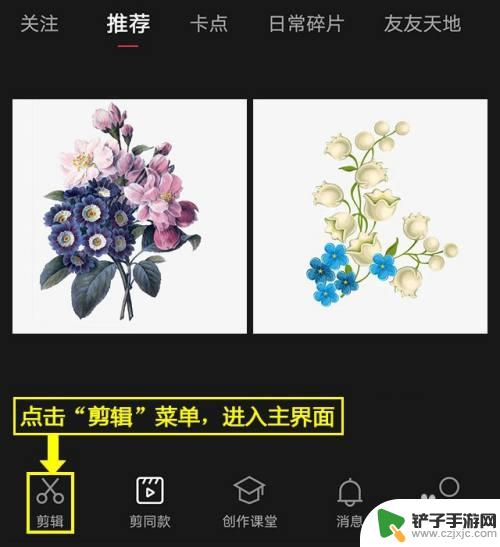
3.开始创作。点击“剪辑”主界面顶部的“开始创作”。
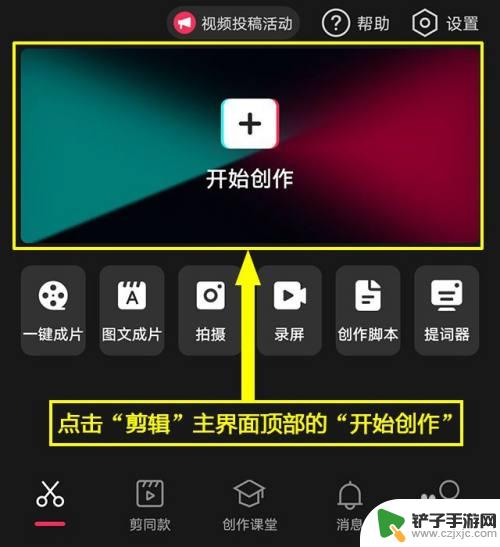
4.导入视频。点击“照片视频”选项卡,点击“视频”。打开视频列表,选择拟剪辑的视频,勾选“高清画质”,点击“添加”,导入视频。
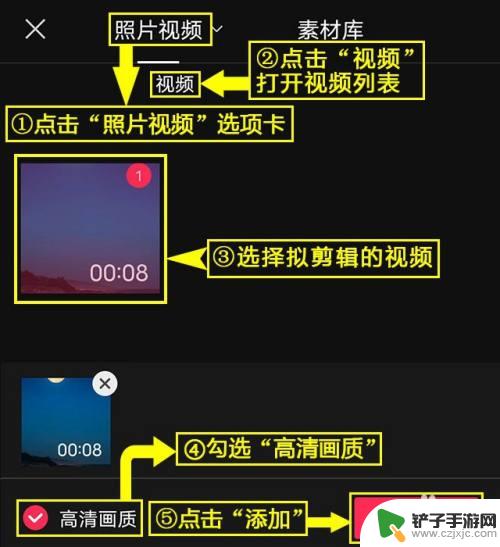
5.点击文字。点击底部工具栏中的“文字”菜单。
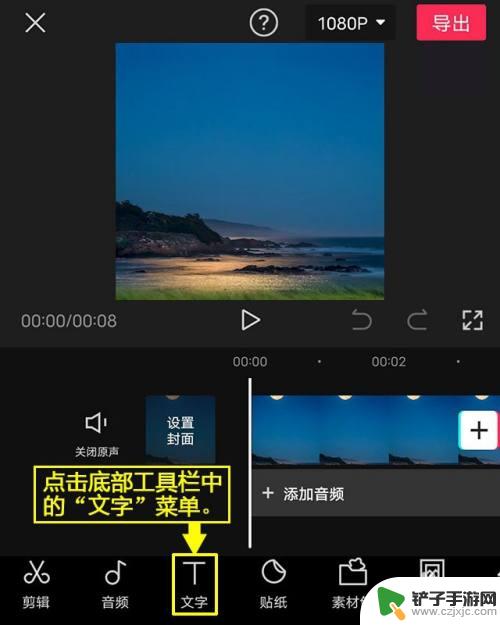
6.点击模板。点击底部工具栏中的“文字模板”菜单。
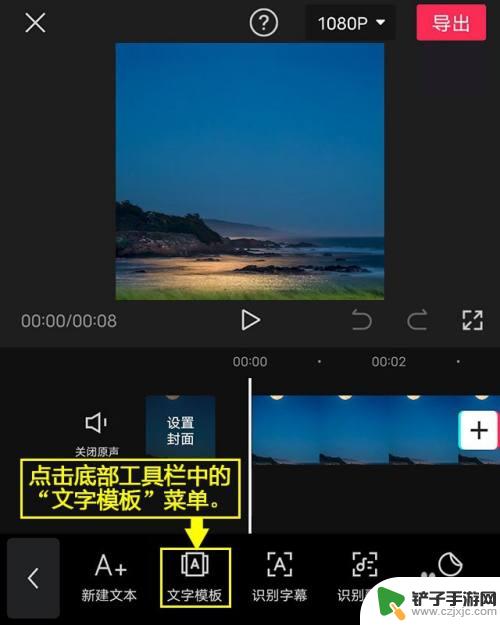
7.添加模板。点击顶部的类别选项卡,打开列表,选择拟添加的模板。
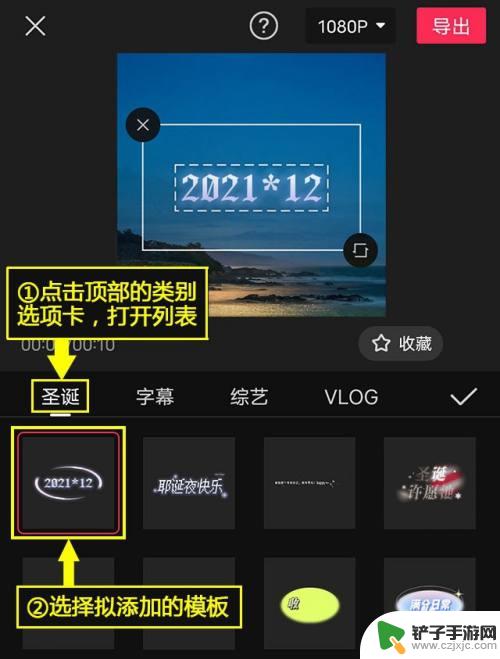
8.文字编辑。点击编辑框,打开文字输入工具,输入文字,点击“√”即可完成文字的编辑过程。
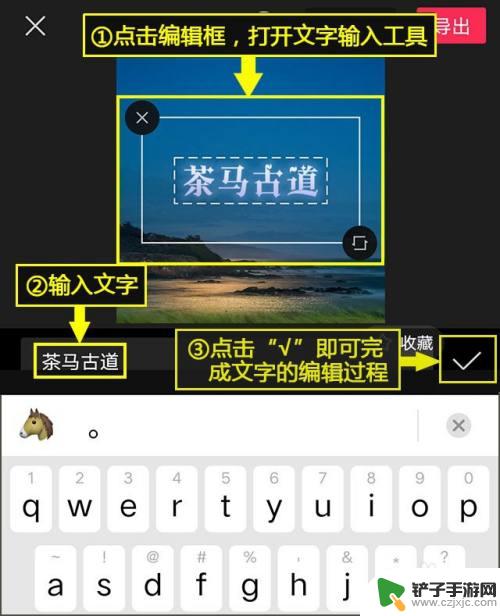
9.点击“√”。点击右上角的“√”即可完成套用模板的全过程。
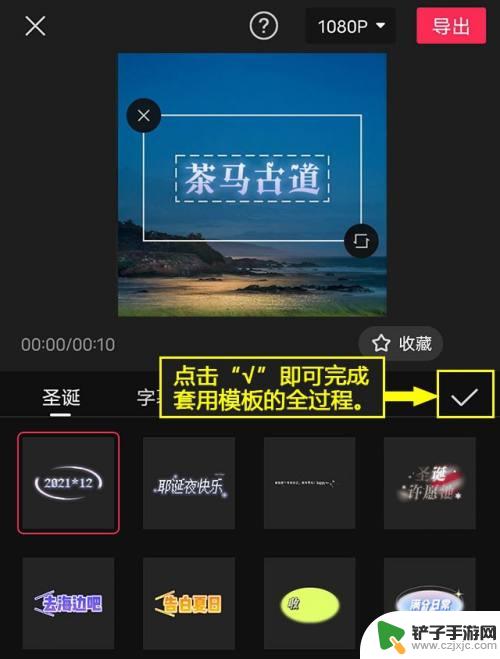
10.点击替换。点击底部工具栏中的“替换”菜单。
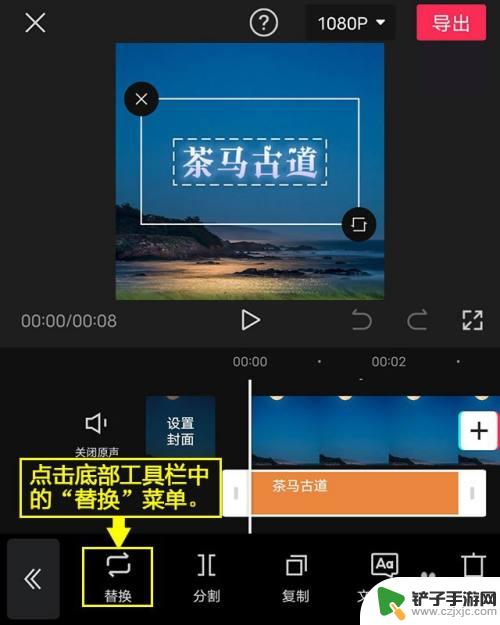
11.替换模板。点击顶部的类别选项卡,打开列表,选择拟替换的模板。
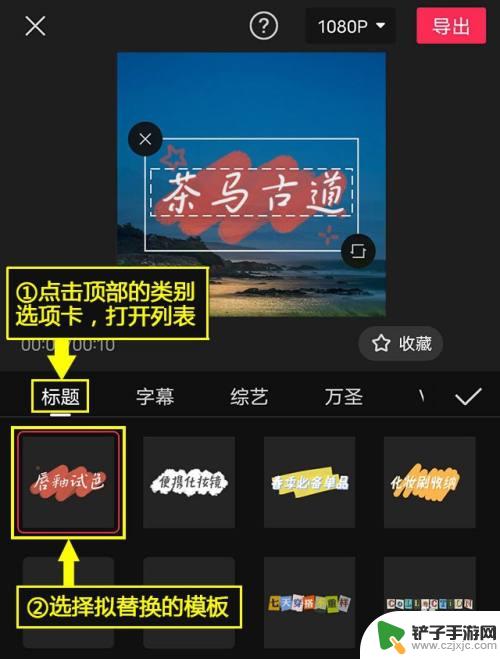
以上就是手机如何改视频字体样式的全部内容,还有不清楚的用户可以参考小编的步骤进行操作,希望能对大家有所帮助。














